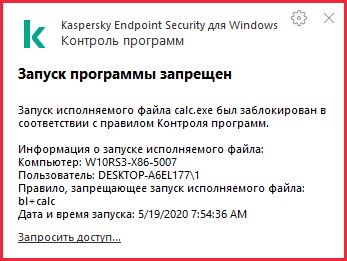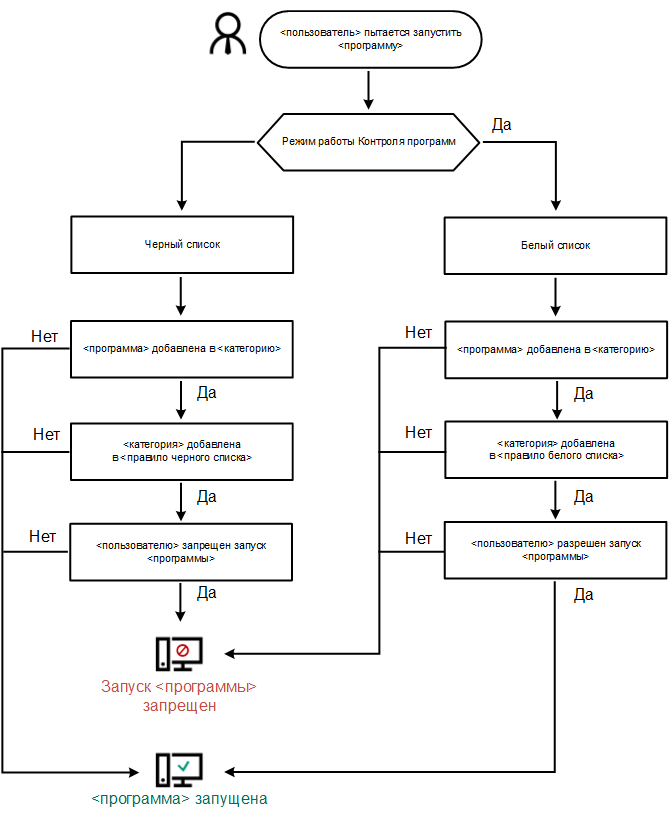Фоновая проверка касперский что это
Фоновая проверка касперский что это
Фоновая проверка – это режим работы Антивируса для роли Почтовый ящик, при котором Антивирус проверяет на вирусы и наличие других угроз сообщения, хранящиеся на сервере Microsoft Exchange, и другие объекты Microsoft Exchange с использованием последней версии антивирусных баз. Вы можете запускать фоновую проверку вручную или задать расписание запуска. Использование фоновой проверки позволяет снизить нагрузку на серверы в часы пик и повысить уровень безопасности почтовой инфраструктуры в целом.
Проверка по требованию – это режим работы Антивируса для роли Почтовый ящик, при котором Антивирус проверяет на вирусы и наличие других угроз сообщения и другие объекты Microsoft Exchange, хранящиеся в выбранных почтовых ящиках и общих папках на сервере Microsoft Exchange. Вы можете запускать проверку по требованию выбранных почтовых ящиков и общих папок вручную. Использование проверки по требованию позволяет ограничить область проверки и сократить время проверки. Если проверка по требованию была прервана, то при последующем запуске она начинается сначала, то есть программа проверяет все выбранные объекты повторно.
Здесь и далее, любая информация и инструкции по выполнению действий с сообщениями также применимы к другим объектам Microsoft Exchange (таким как задачи, встречи, собрания, записи), если специально не указано иное.
Фоновая проверка одних и тех же сообщений может выполняться неоднократно. Антивирус выполняет повторную фоновую проверку проверенных ранее сообщений после обновления антивирусных баз. Проверка по требованию одних и тех же сообщений в выбранных ящиках и общих папках выполняется однократно.
Если фоновая проверка была прервана, то при последующем запуске программа проверяет только те почтовые ящики и общие папки, которые не были проверены в предыдущий раз. Если фоновая проверка была завершена, то при последующем запуске она начинается сначала, то есть программа проверяет все выбранные объекты.
Если в вашей организации одновременно используются сервера Microsoft Exchange разных версий (например, Microsoft Exchange 2010 / 2013), то рекомендуется запускать проверку по требованию выбранных почтовых ящиков и общих папок из консоли Сервера безопасности того сервера, на котором расположено хранилище этих почтовых ящиков и общих папок.
Фоновая проверка может вызвать замедление работы сервера Microsoft Exchange. Рекомендуется запускать фоновую проверку в период минимальной нагрузки на почтовые серверы, например, в ночное время. Если вы хотите выполнить проверку определенных почтовых ящиков или общих папок, вы можете использовать проверку по требованию.
Во время фоновой проверки и проверки по требованию:
Если лечение удалось, Антивирус заменяет зараженный объект на вылеченный.
Если лечение не удалось, Антивирус выполняет действия, приведенные в таблице ниже.
Действия Антивируса, если лечение зараженного объекта не удалось
Где найден зараженный объект
Антивирус удаляет сообщение вместе с зараженным объектом.
Антивирус заменяет зараженный объект (вложение) текстовым файлом с информацией о том, что зараженный объект был удален.
В другом объекте Microsoft Exchange (например, в задаче, встрече, записи)
Антивирус не удаляет полностью объекты Microsoft Exchange, не являющиеся сообщениями, такие как задачи, встречи, собрания, записи. Из них могут быть удалены только зараженные вложения.
Сохранение копии объекта в резервном хранилище при фоновой проверке и проверке по требованию
Особенности фоновой проверки и проверки по требованию в зависимости от версии защищаемого сервера Microsoft Exchange
В зависимости от версии защищаемого сервера Microsoft Exchange для выполнения фоновой проверки Kaspersky Security использует следующие технологии:
Для выполнения проверки по требованию Kaspersky Security использует технологию EWS (Exchange Web Services).
Функции фоновой проверки и проверки по требованию на серверах Microsoft Exchange 2010 / 2013 / 2016 имеют следующие особенности:
Фоновая проверка касперский что это
Антивирусная проверка является важным фактором для обеспечения безопасности компьютера. Требуется регулярно выполнять антивирусную проверку, чтобы исключить возможность распространения вредоносных программ, которые не были обнаружены компонентами защиты, например, из-за установленного низкого уровня защиты или по другим причинам.
Kaspersky Endpoint Security не проверяет файлы, содержимое которых расположено в облачном хранилище OneDrive, и создает в журнале записи о том, что эти файлы не были проверены.
Тщательная проверка всей системы. Kaspersky Endpoint Security проверяет следующие объекты:
Специалисты «Лаборатории Касперского» рекомендуют не изменять область проверки задачи Полная проверка.
Для экономии ресурсов компьютера рекомендуется вместо задачи полной проверки запускать задачу фоновой проверки. Уровень защиты компьютера при этом не изменится.
Проверка важных областей
По умолчанию Kaspersky Endpoint Security проверяет память ядра, запущенные процессы и загрузочные секторы.
Специалисты «Лаборатории Касперского» рекомендуют не изменять область проверки задачи Проверка важных областей.
Kaspersky Endpoint Security проверяет объекты, выбранные пользователем. Вы можете проверить любой объект из следующего списка:
Фоновая проверка – это режим проверки Kaspersky Endpoint Security без отображения уведомлений для пользователя. Фоновая проверка требует меньше ресурсов компьютера, чем другие виды проверок (например, полная проверка). В этом режиме Kaspersky Endpoint Security проверяет объекты автозапуска, загрузочного сектора, системной памяти и системного раздела.
Kaspersky Endpoint Security проверяет модули программы на наличие повреждений или изменений.
Для проверки Kaspersky Endpoint Security применяет разные наборы настроек. Наборы настроек, сохраненные в программе, называются уровнями безопасности:
Действие при обнаружении угрозы
Перед лечением или удалением зараженного файла Kaspersky Endpoint Security формирует его резервную копию на тот случай, если впоследствии понадобится восстановить файл или появится возможность его вылечить.
Список объектов, которые Kaspersky Endpoint Security проверяет во время выполнения задачи проверки. Объектом проверки может быть память ядра, запущенные процессы, загрузочные секторы, системное резервное хранилище, почтовые базы, жесткий, съемный или сетевой диск, папка или файл.
Запускать пропущенные задачи
(доступен только в консоли Kaspersky Security Center)
Если флажок установлен, Kaspersky Endpoint Security запускает пропущенную задачу проверки, как только это станет возможным. Задача проверки может быть пропущена, например, если в установленное время запуска задачи проверки был выключен компьютер.
Если флажок снят, Kaspersky Endpoint Security не запускает пропущенные задачи проверки, а выполняет следующую задачу проверки по установленному расписанию.
Выполнять только во время простоя компьютера
Отложенный запуск задачи проверки, если ресурсы компьютера заняты. Kaspersky Endpoint Security запускает задачу проверки, если компьютер заблокирован или включена экранная заставка.
Запускать проверку с правами
По умолчанию задача проверки запускается от имени пользователя, с правами которого вы зарегистрированы в операционной системе. Область защиты может включать сетевые диски или другие объекты, для доступа к которым нужны специальные права. Вы можете указать пользователя, обладающего этими правами, в параметрах Kaspersky Endpoint Security, и запускать задачу проверки от имени этого пользователя.
Файлы без расширения Kaspersky Endpoint Security считает исполняемыми. Kaspersky Endpoint Security проверяет исполняемые файлы всегда, независимо от того, файлы какого типа вы выбрали для проверки.
Файл, который в силу своей структуры или формата может быть использован злоумышленниками в качестве «контейнера» для размещения и распространения вредоносного кода. Как правило, это исполняемые файлы, например, с расширением com, exe, dll и др. Риск внедрения в такие файлы вредоносного кода достаточно высок.
Проверять только новые и измененные файлы
Проверка только новых файлов и тех файлов, которые изменились после предыдущей проверки. Это позволит сократить время выполнения проверки. Такой режим проверки распространяется как на простые, так и на составные файлы.
Пропускать файлы, если их проверка длится более N секунд
Ограничение длительности проверки одного объекта. По истечении заданного времени Kaspersky Endpoint Security прекращает проверку файла. Это позволит сократить время выполнения проверки.
Проверка архивов форматов RAR, ARJ, ZIP, CAB, LHA, JAR, ICE.
Флажок включает / выключает проверку дистрибутивов сторонних программ.
Проверять файлы офисных форматов
Проверка файлов Microsoft Office (DOC, DOCX, XLS, PPT и других). К файлам офисных форматов также относятся OLE-объекты.
Проверять файлы почтовых форматов
Флажок включает / выключает функцию, с помощью которой Kaspersky Endpoint Security проверяет файлы почтовых форматов, а также почтовые базы данных.
Программа полностью проверяет только файлы почтовых форматов MS Outlook, Windows Mail/Outlook Express и формата EML, и только при наличии на компьютере почтового клиента MS Outlook x86.
Если флажок установлен, Kaspersky Endpoint Security разбирает файл почтового формата на составляющие части (заголовок, тело, вложения) и анализирует их на наличие угроз.
Если флажок снят, Kaspersky Endpoint Security проверяет файл почтового формата как единый файл.
Проверять архивы, защищенные паролем
Если флажок установлен, Kaspersky Endpoint Security проверяет архивы, защищенные паролем. Перед проверкой файлов, содержащихся в архиве, на экран выводится запрос пароля.
Если флажок не установлен, Kaspersky Endpoint Security пропускает проверку защищенных паролем архивов.
Не распаковывать составные файлы большого размера
Если флажок установлен, то Kaspersky Endpoint Security не проверяет составные файлы, размеры которых больше заданного значения.
Если флажок снят, Kaspersky Endpoint Security проверяет составные файлы любого размера.
Kaspersky Endpoint Security проверяет файлы больших размеров, извлеченные из архивов, независимо от состояния флажка.
Машинное обучение и сигнатурный анализ
При методе проверки Машинное обучение и сигнатурный анализ используются базы Kaspersky Endpoint Security, содержащие описания известных угроз и методы их устранения. Защиту с использованием этого метода проверки обеспечивает минимально допустимый уровень безопасности.
В соответствии с рекомендациями специалистов «Лаборатории Касперского» метод проверки Машинное обучение и сигнатурный анализ всегда включен.
Технология обнаружения угроз, которые невозможно определить с помощью текущей версии баз программ «Лаборатории Касперского». Позволяет находить файлы, которые могут содержать неизвестный вирус или новую модификацию известного вируса.
Во время проверки файлов на наличие вредоносного кода эвристический анализатор выполняет инструкции в исполняемых файлах. Количество инструкций, которые выполняет эвристический анализатор, зависит от заданного уровня эвристического анализа. Уровень эвристического анализа обеспечивает баланс между тщательностью поиска новых угроз, степенью загрузки ресурсов операционной системы и длительностью эвристического анализа.
Технология, позволяющая увеличить скорость проверки за счет исключения из нее некоторых файлов. Файлы исключаются из проверки по специальному алгоритму, учитывающему дату выпуска баз Kaspersky Endpoint Security, дату предыдущей проверки файла, а также изменение параметров проверки. Технология iSwift является развитием технологии iChecker для файловой системы NTFS.
Технология, позволяющая увеличить скорость проверки за счет исключения из нее некоторых файлов. Файлы исключаются из проверки по специальному алгоритму, учитывающему дату выпуска баз Kaspersky Endpoint Security, дату предыдущей проверки файла, а также изменение настроек проверки. Технология iChecker имеет ограничение: она не работает с файлами больших размеров, а кроме того, применима только к файлам с известной программе структурой (например, к файлам формата EXE, DLL, LNK, TTF, INF, SYS, COM, CHM, ZIP, RAR).
Общие
Автоматически выполнять рекомендуемые действия
Если флажок установлен, Kaspersky Internet Security выбирает действие автоматически на основе правил, заданных специалистами «Лаборатории Касперского».
Удалять вредоносные утилиты, рекламные программы, программы автодозвона и подозрительные упаковщики
Если флажок установлен, Kaspersky Internet Security удаляет вредоносные утилиты, рекламные программы, программы автодозвона и подозрительные упаковщики в автоматическом режиме защиты.
Не запускать задачи по расписанию при работе от аккумулятора
Если флажок установлен, то режим экономии питания аккумулятора включен. Kaspersky Internet Security откладывает выполнение задач, для которых задан запуск по расписанию. По мере необходимости вы можете самостоятельно запускать задачи проверки и обновления.
Использовать Игровой режим
Если флажок установлен, Kaspersky Internet Security не запускает задачи проверки и обновления, не отображает уведомления, когда вы играете или работаете с программами в полноэкранном режиме.
Откладывать выполнение задач проверки компьютера при высокой нагрузке на центральный процессор и дисковые системы
Когда Kaspersky Internet Security выполняет задачи по расписанию, может увеличиваться нагрузка на центральный процессор и дисковые подсистемы, что замедляет работу других программ.
Если флажок установлен, то при увеличении нагрузки Kaspersky Internet Security приостанавливает выполнение задач по расписанию и высвобождает ресурсы операционной системы для других программ.
Запускать Kaspersky Internet Security при включении компьютера (рекомендуется)
Если флажок установлен, то Kaspersky Internet Security запускается после загрузки операционной системы и защищает компьютер пользователя в течение всего сеанса работы.
Если флажок не установлен, то Kaspersky Internet Security не запускается после загрузки операционной системы до того момента, как пользователь запустит программу вручную. Защита компьютера выключена и данные пользователя могут находиться под угрозой.
Применять технологию лечения активного заражения
Если флажок установлен, при обнаружении вредоносной активности в операционной системе на экране отображается всплывающее уведомление. В уведомлении Kaspersky Internet Security предлагает провести процедуру лечения активного заражения компьютера. После подтверждения пользователем этой процедуры Kaspersky Internet Security устраняет угрозу. Завершив процедуру лечения активного заражения, Kaspersky Internet Security выполняет перезагрузку компьютера. Применение технологии лечения активного заражения требует значительных ресурсов компьютера, что может замедлить работу других программ.
Если флажок установлен, то Kaspersky Internet Security предотвращает изменение и удаление файлов программы на жестком диске, процессов в памяти и записей в системном реестре.
Разрешить управление настройками Kaspersky Internet Security через программы удаленного управления
Если флажок установлен, доверенные программы удаленного администрирования (такие как TeamViewer, LogMeIn Pro и Remotely Anywhere) могут изменять настройки Kaspersky Internet Security.
Недоверенным программам удаленного администрирования изменение настроек Kaspersky Internet Security будет запрещено, даже если флажок установлен.
Включить возможность внешнего управления системными службами
Если флажок установлен, то Kaspersky Internet Security разрешает управление службами программы с удаленного компьютера. При попытке управления службами программы с удаленного компьютера, над значком программы в области уведомлений панели задач Microsoft Windows отображается уведомление (если служба уведомлений не выключена пользователем).
Включить запись дампов
Если флажок установлен, то Kaspersky Internet Security записывает дампы в случае сбоев в работе.
Если флажок снят, то Kaspersky Internet Security не записывает дампы. Программа удаляет уже существующие на жестком диске компьютера файлы дампов.
Включить защиту файлов дампов и файлов трассировки
Если флажок установлен, то доступ к файлам дампов предоставляется системному и локальному администраторам, а также пользователю, включившему запись дампов. Доступ к файлам трассировки предоставляется только системному и локальному администраторам.
Если флажок снят, доступ к файлам дампов и файлам трассировки имеет любой пользователь.
Фоновая проверка касперский что это
Контроль программ управляет запуском программ на компьютерах пользователей. Это позволяет выполнить политику безопасности организации при использовании программ. Также Контроль программ снижает риск заражения компьютера, ограничивая доступ к программам.
Настройка Контроля программ состоит из следующих этапов:
Администратор создает категории программ, которыми администратор хочет управлять. Категории программ предназначены для всех компьютеров сети организации независимо от групп администрирования. Для создания категории вы можете использовать следующие критерии: KL-категория (например, Браузеры), хеш файла, производитель программы и другие.
Администратор создает правила Контроля программ в политике для группы администрирования. Правило включает в себя категории программ и статус запуска программ из этих категорий: запрещен или разрешен.
Администратор выбирает режим работы с программами, которые не входят ни в одно из правил: черный и белый списки.
При попытке пользователя запустить запрещенную программу, Kaspersky Endpoint Security заблокирует запуск программы и покажет уведомление (см. рис. ниже).
Для проверки настройки Контроля программ предусмотрен тестовый режим. В этом режиме Kaspersky Endpoint Security выполняет следующие действия:
Уведомление Контроля программ
Режимы работы Контроля программ
Компонент Контроль программ может работать в двух режимах:
Этот режим работы Контроля программ установлен по умолчанию.
Если разрешающие правила Контроля программ сформированы максимально полно, компонент запрещает запуск всех новых программ, не проверенных администратором локальной сети организации, но обеспечивает работоспособность операционной системы и проверенных программ, которые нужны пользователям для выполнения должностных обязанностей.
Настройка Контроля программ для работы в этих режимах возможна как в локальном интерфейсе Kaspersky Endpoint Security, так и с помощью Kaspersky Security Center.
Однако Kaspersky Security Center предоставляет инструменты, недоступные в локальном интерфейсе Kaspersky Endpoint Security и необходимые для следующих задач:
Правила Контроля программ, сформированные в Консоли администрирования Kaspersky Security Center, основываются на созданных вами категориях программ, а не на включающих и исключающих условиях, как в локальном интерфейсе Kaspersky Endpoint Security.
Поэтому настройку работы компонента Контроль программ рекомендуется выполнять с помощью Kaspersky Security Center.
Алгоритм работы Контроля программ
Kaspersky Endpoint Security использует алгоритм для принятия решения о запуске программы (см. рис. ниже).
Алгоритм работы Контроля программ
Параметры компонента Контроль программ
Если переключатель включен, Kaspersky Endpoint Security разрешает запуск программы, запрещенной в текущем режиме Контроля программ, но заносит информацию о ее запуске в отчет.
Режим Контроля программ
Вы можете выбрать один из следующих вариантов:
При выборе режима Белый список автоматически создается два правила Контроля программ:
Изменение параметров и удаление автоматически созданных правил недоступно. Вы можете включить или выключить эти правила.
Контролировать DLL и драйверы
Если флажок установлен, то Kaspersky Endpoint Security контролирует загрузку DLL-модулей при запуске пользователями программ. Информация о DLL-модуле и программе, загрузившей этот DLL-модуль, сохраняется в отчет.
При включении функции контроля загрузки DLL-модулей и драйверов убедитесь, что в параметрах Контроля программ включено правило по умолчанию Операционная система и ее компоненты или другое правило, которое содержит KL-категорию «Доверенные сертификаты» и обеспечивает загрузку доверенных DLL-модулей и драйверов до запуска Kaspersky Endpoint Security. Включение контроля загрузки DLL-модулей и драйверов при выключенном правиле Операционная система и ее компоненты может привести к нестабильности операционной системы.
См. также об управлении программой через локальный интерфейс
Kapersky Antivirus
Запуск задач в фоновом режиме
Для оптимизации нагрузки на ресурсы компьютера вы можете включить периодический поиск руткитов в фоновом режиме, а также запуск ресурсоемких задач во время простоя компьютера.
Периодический поиск руткитов выполняется в то время, когда вы работаете за компьютером. Поиск выполняется не более 5 минут и использует минимальные ресурсы компьютера.
К задачам, которые могут выполняться во время простоя компьютера, относятся следующие:
Задачи во время простоя компьютера запускаются, если компьютер был заблокирован пользователем, а также если в течение 5 минут на экране работает заставка рабочего стола (скринсейвер).
При работе компьютера от аккумулятора задачи во время простоя компьютера запускаться не будут.
Первым этапом запуска задач во время простоя компьютера является проверка актуальности баз и программных модулей. Если по результатам проверки требуется обновление, то запускается задача автоматического обновления. На втором этапе проверяется дата и статус последнего выполнения задачи во время простоя компьютера. Если задача во время простоя компьютера не запускалась, была выполнена в последний раз более 7 дней назад или прервана, то запускается задача проверки системной памяти, объектов автозапуска и системного реестра.
Проверка во время простоя компьютера выполняется с глубоким уровнем эвристического анализа, который повышает вероятность обнаружения скрытых угроз.
При возвращении пользователя к работе задача во время простоя компьютера автоматически прерывается. При этом сохраняется этап, на котором задача была прервана, и в следующий раз она возобновится с этого этапа.
Если выполнение задач во время простоя компьютера было прервано во время загрузки обновления, то в следующий раз обновление запустится с начала.
Чтобы включить регулярный поиск руткитов в фоновом режиме, выполните следующие действия:
Чтобы включить выполнение задач во время простоя компьютера, выполните следующие действия: